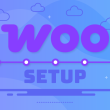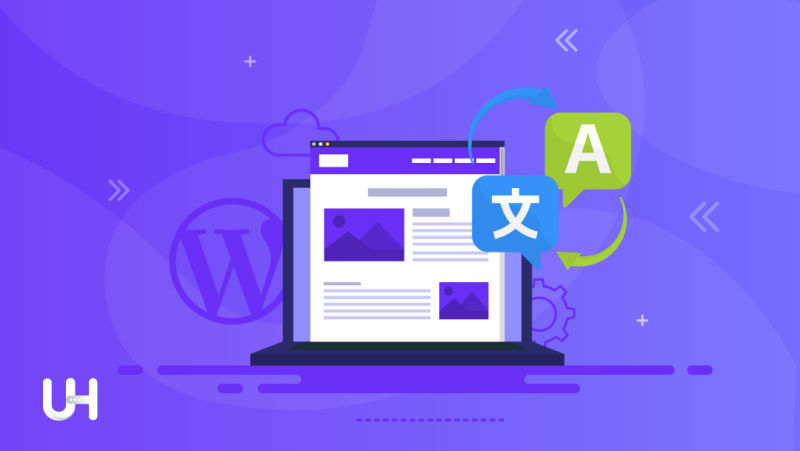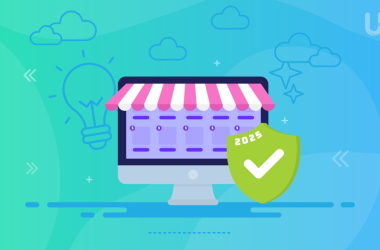Wenn du deine Website in einer Fremdsprache erstellst und ein WordPress-Theme verwendest, hast du vielleicht Probleme, einige Elemente in die Zielsprache zu übersetzen. Ich erkläre dir, wie du einen Blog oder eine WordPress-Website übersetzen kannst, um lästige englische Wörter loszuwerden.
Das Thema ist nicht vollständig übersetzt
„Weiter lesen“, „Mehr lesen“, „Fortfahren“, „Suchen“… – wer solche Meldungen auf einem fremdsprachigen Blog noch nicht gesehen hat, sollte zuerst die Hand heben. Nachdem die Arbeit am Blogdesign abgeschlossen ist, will der Ersteller mit dem Schreiben beginnen und vergisst diese sprachlichen Details.
Kein Wunder.
Ein Blogger träumt davon, so schnell wie möglich mit dem Schreiben zu beginnen. Dabei ignoriert er kleine sprachliche Details. Die Felder für die Eingabe von Übersetzungen sind im Backend von WordPress nirgends zu sehen, auch in den Theme-Einstellungen sucht man sie vergeblich. Wenn nach einer weiteren Reihe von Suchvorgängen immer noch unklar ist, wo ein Fremdwort eingefügt werden soll, legen viele Leute die Waffen nieder und beschäftigen sich mit anderen Dingen.
Meiner Meinung nach sind diese Übersetzungen jedoch eine Überlegung wert. Eine Website auf Spanisch, Französisch, Deutsch oder Polnisch mit dem Zusatz „weiter lesen“ sieht nicht professionell aus. Dabei ist die Sache gar nicht so kompliziert, wie es vielleicht scheint.
In diesem Artikel beschreibe ich zwei Methoden, mit denen du die Antwort auf die Frage findest: Wie übersetze ich einen Blog oder eine Website in WordPress?
Die erste ist die Verwendung des Loco Translate Plugins. Bei der zweiten, etwas komplizierteren Methode musst du die entsprechende Anwendung installieren und dich auf dem Server anmelden.
Machen wir uns an die Arbeit.
Stelle die richtige Sprache in WordPress ein
Das erste, was du überprüfen solltest, ist die Sprache von WordPress. Manchmal kommt es vor (vor allem, wenn du dein WordPress mit einer auf dem Server gehosteten Anwendung installiert hast), dass du bei der Installation die Sprache der Website falsch einstellst. Wenn du deine Zielsprache richtig eingestellt hast, ist alles in Ordnung. Wenn nicht, ändere sie. Das kannst du im Tab: Einstellungen -> Allgemein -> Sprache der Website.
Du kannst die Sprache von WordPress auch an den Namen der einzelnen Registerkarten im Menü erkennen. Hier siehst du, wie das WordPress-Dashboard in verschiedenen Sprachen aussieht.
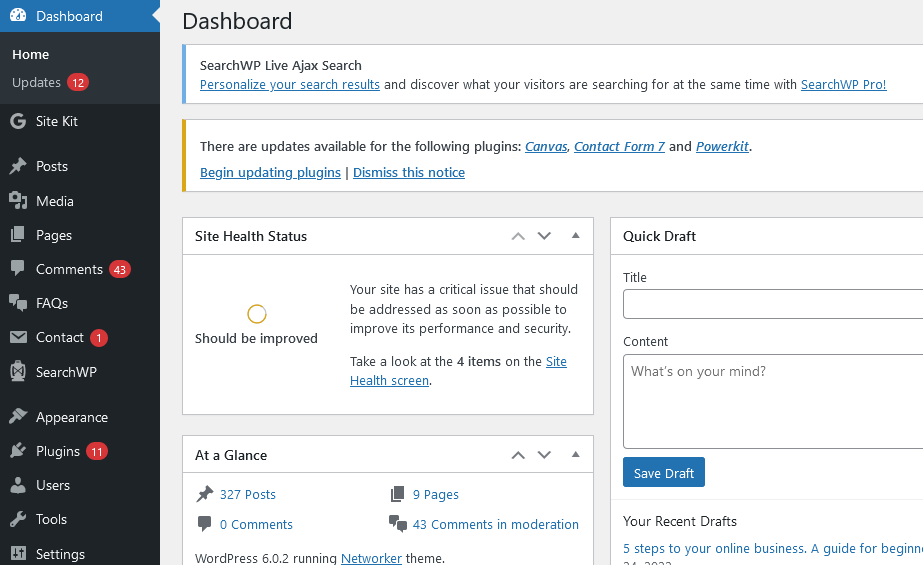
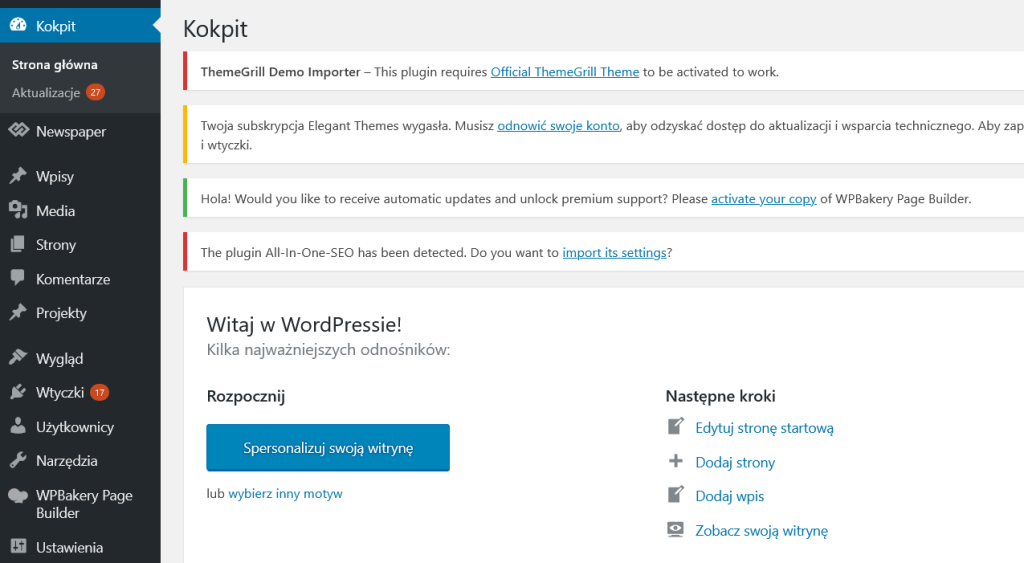
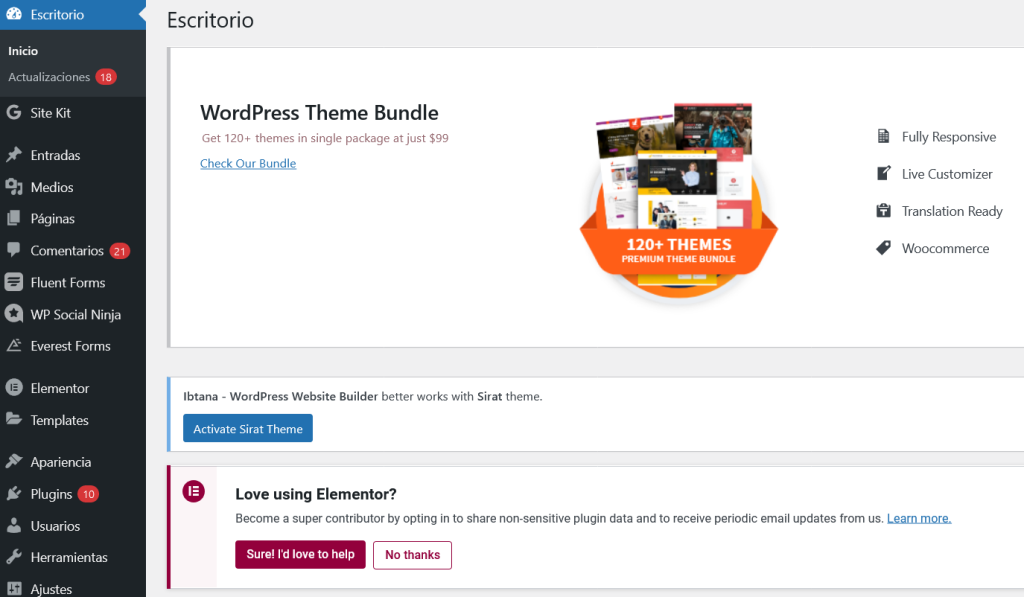
Das Armaturenbrett heißt auf Spanisch „Escritorio“ und auf Polnisch „Kokpit“.
Wie man einen Blog oder eine Website auf WordPress mit dem Loco Translate Plugin übersetzt
Schritt 1
Gehe auf die Registerkarte Plugins und suche nach Loco Translate. Installiere und aktiviere das Plugin.
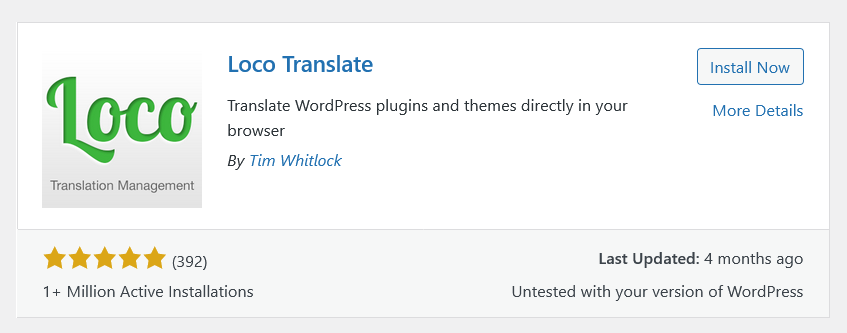
Schritt 2
Nach der Aktivierung siehst du die neue Registerkarte Loco Translate auf dem Dashboard. Auf der Registerkarte findest du:
- Home – von hier aus kannst du direkt zur Übersetzung des Themes und den aktiven Plugins gehen;
- Themes – alle installierten Themes, die du jemals verwendet hast;
- Plugins – wie oben, aber auf dieser Registerkarte werden alle Plugins angezeigt (sowohl aktive als auch deaktivierte);
- WordPress – hier findest du WordPress-Dateien, die im Falle deiner Sprache zu 100% übersetzt sind
- Sprachen – hier findest du Informationen über die verfügbaren Sprachen
- Einstellungen – hier kannst du die Plug-in-Einstellungen ändern
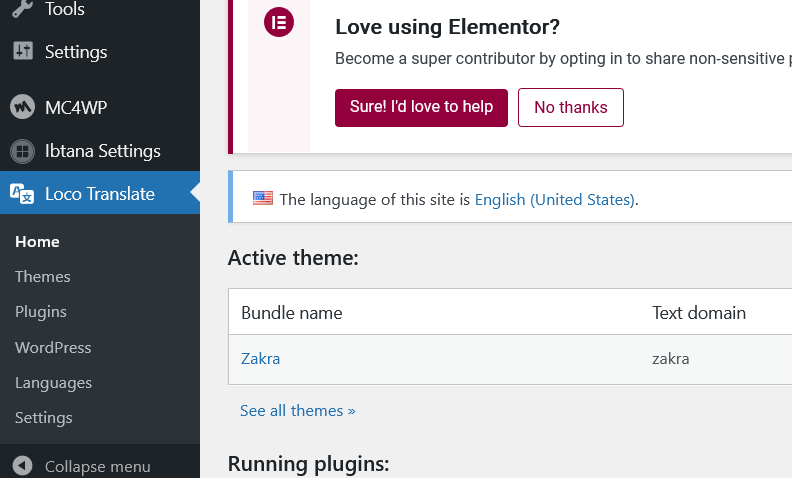
Um das Theme zu übersetzen, gehst du zu Themes. Je nachdem, wie dein Theme vorbereitet ist, siehst du verschiedene Optionen.
Wenn dein WordPress-Theme keine Übersetzungsvorlage hat, kannst du auf den Namen klicken: „Neue Sprache“ und „Vorlage erstellen„, weiter zu Schritt 3. Wenn dein WordPress-Theme eine Übersetzungsvorlage hat, siehst du: „Neue Sprache“ und „Vorlage bearbeiten„, weiter zu Schritt 4.
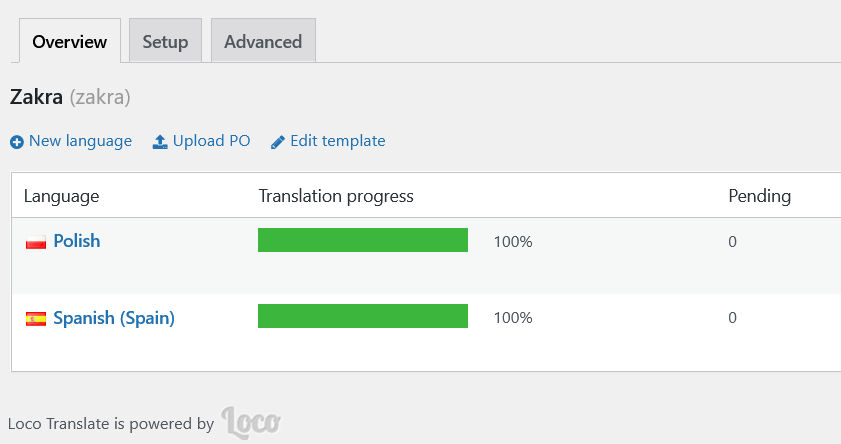
Schritt 3
Nachdem du auf „Vorlage erstellen“ geklickt hast, siehst du eine Zusammenfassung mit Informationen darüber, wie viele Dateien Loco Translate durchsucht und an welchem Ort die Übersetzung auf dem Server gespeichert wird.
Du kannst Informationen über zu große Dateien erhalten. Wenn du sie durchsuchen möchtest, gehe auf die Registerkarte „Einstellungen“ und erhöhe den Wert des Feldes: „Überspringe PHP-Dateien, die größer sind als„, und speichere die Änderungen, indem du auf „Einstellungen speichern“ klickst.
Gehe zurück zu Themen -> Dein Thema -> Vorlage erstellen.
Schritt 4
Wähle „Neue Sprache“. Im nächsten Fenster siehst du die Sprachauswahl und den Pfad, der dir sagt, wo du die Übersetzung speichern wirst.
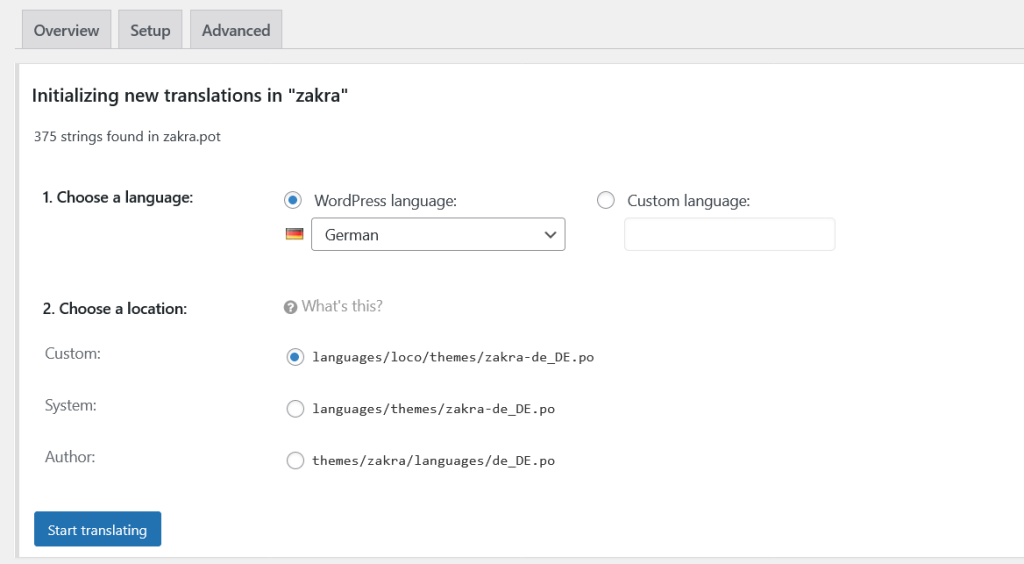
Wähle die Fremdsprache und den gewünschten Speicherordner. Die sicherste Option ist es, die Datei im Verzeichnis Benutzerdefiniert zu speichern. So ist sichergestellt, dass deine Übersetzung nicht gelöscht wird, wenn du das Theme auf die neue Version aktualisierst.
Nachdem du das entsprechende Verzeichnis und die Sprache ausgewählt hast, klickst du auf „Mit der Übersetzung beginnen“ und das System führt dich automatisch zum nächsten Bildschirm, auf dem du die Übersetzung eingeben kannst.
Schritt 5
Gib die Übersetzungen ein. Am oberen Rand des Bildschirms siehst du eine Liste mit Phrasen. Im Feld „Ausgangstext“ steht der Originaltext, und darunter gibst du die Übersetzung ein. Übersetzte, aber noch nicht geschriebene Phrasen sind mit einem Sternchen markiert. Vergiss nicht, die Änderungen zu speichern.
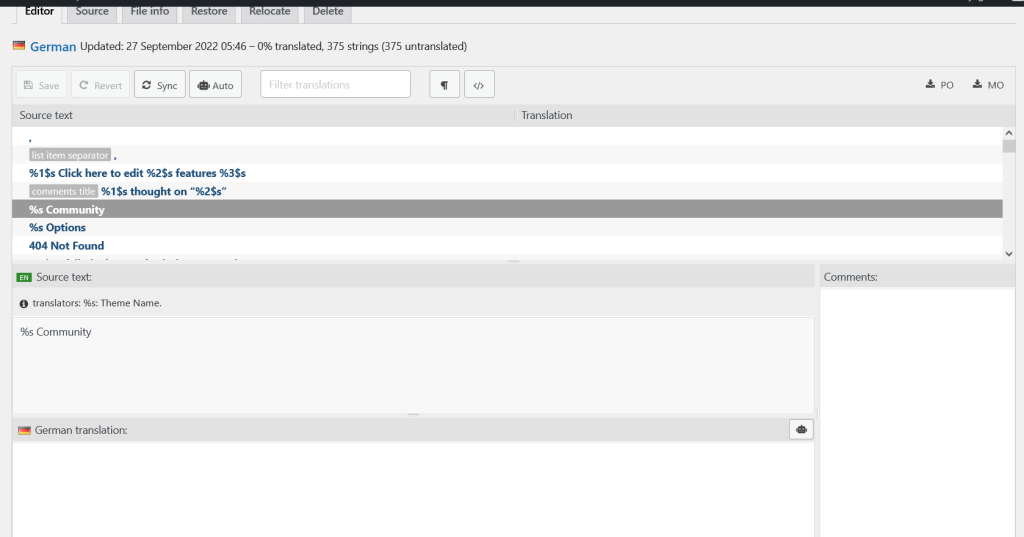
Du kannst die Schaltfläche Synchronisieren verwenden, um die Phrasen zu synchronisieren. Wenn die Autoren eines Themas eine neue Version veröffentlichen, werden manchmal auch die Übersetzungen aktualisiert. Mit der Schaltfläche Synchronisieren kannst du diese Änderungen in das Plugin importieren und sie verwenden, wenn du eine neue Version des von dir verwendeten Themes installierst.
Interessanterweise unterstützt das Plugin auch Pluralübersetzungen, was in vielen Sprachen besonders wichtig sein kann.
Wie du siehst, ist es nicht schwer, ein Theme mit Loco Translate zu übersetzen. Wenn du jedoch keine zusätzlichen Plugins auf deiner Website installieren möchtest, solltest du die zweite Methode verwenden.
Wie man einen Blog oder eine Website in WordPress mit Poedit übersetzt
Schritt 1
Lade die POEDIT-Anwendung herunter und installiere sie. Das Programm ist in einer kostenlosen Version erhältlich.
Schritt 2
Lade die Themadateien herunter. Wo kannst du sie finden? Du kannst das .rar-Archiv von der Seite herunterladen, auf der du das Thema gekauft hast. Nachdem du das .rar-Archiv heruntergeladen hast, entpacke es und suche die Übersetzungsdateien (d.h. die mit den Endungen .po, .mo und .pot).
Wenn du das Theme bereits installiert hast, findest du das Archiv auch auf deinem Server. Sieh in den Ordnern languages oder ähnlichen Ordnern nach. Wenn du sie nicht finden kannst, benutze bitte die Dokumentation, die jedem Theme beiliegt.
Schritt 3
Öffne die POEDIT-Anwendung und klicke auf „Übersetzung bearbeiten„, dann suche die gewünschte Datei. Oder du kannst auf die .po-Datei doppelklicken, um die Übersetzung sofort zu öffnen.
Möglicherweise verknüpft dein System die Dateien noch nicht mit der Anwendung. In diesem Fall musst du POEDIT suchen und die Dateien dauerhaft mit der Anwendung verknüpfen.
Schritt 4
Wenn dein Thema keine Übersetzungsdateien hat, öffne die .pot-Datei – das System wird dich fragen, ob du eine neue Übersetzung erstellen willst. Wähle die gewünschte Fremdsprache aus und gehe zur Phrasenübersetzung.
Du gibst die Phrasen unten in der Anwendung ein. Nach Abschluss der Übersetzung speicherst du die Datei d im Format de_DE.po (Beispiel für Deutsch, wobei „de“ der Sprachcode ist).
Die Anwendung erstellt außerdem automatisch eine .mo-Datei, die von WordPress gelesen wird. Die .po-Datei ist die Übersetzungsquelle für die .mo-Datei.
Schritt 5
Lade die .po- und .mo-Dateien auf den Server hoch. Wo sollen die Dateien eingefügt werden? Wähle eine der beiden Optionen:
- FOLDER mit WORDPRESS * / wp-content / Sprachen / Themen
- FOLDER mit WORDPRESS * / wp-content / themes / THEMEXXX / lang IST INSTALLIERT
* In den meisten Fällen ist es der Ordner public_html in einem Ordner mit demselben Namen wie dein Domainname.
Ich schlage den ersten Speicherort vor, weil – wie du bereits weißt – an Speicherort Nummer zwei die Dateien nach der Aktualisierung des Themes gelöscht werden können.
Ich kann den zu übersetzenden Satz in den Themendateien nicht finden – was soll ich tun?
Leider ist nicht jedes Theme perfekt ausgefeilt. Im Gegenteil, viele Themes haben Mängel und Fehler, die dem ambitionierten Nutzer Kopfschmerzen bereiten können. Wenn du dein Theme in eine andere Sprache übersetzt und einen Satz nicht finden kannst, liegt es vielleicht nicht an den Theme-Dateien, sondern an den Plugin-Dateien.
Auch Plugins haben ihre Sprachdateien, die übersetzt werden können. Es lohnt sich zu prüfen, ob dein Satz irgendwo dort zu finden ist.
Wenn die Suche keine Ergebnisse bringt, bedeutet das, dass der Text in den Themadateien steht und die Ersteller die Möglichkeit einer Übersetzung nicht vorgesehen haben. In diesem Fall musst du die richtige Themadatei finden, nach der Phrase suchen und sie manuell übersetzen.
Mein Theme hat keine Dateien zum Übersetzen
Diese Situationen treten auf, wenn du kostenlose Themes ohne Support verwendest. Du kannst versuchen, die Pro-Version der POEDIT-Anwendung zu verwenden, die auch in diesem Fall eine Übersetzungsdatei erstellen kann.
Du kannst auch alle Phrasen manuell ändern, indem du die Themadateien bearbeitest. Das ist eine ziemlich mühsame Aufgabe, wenn du nicht weißt, wo du nach Phrasen suchen musst. Außerdem können die Texte in den verschiedenen Themes in unterschiedlichen Dateien enthalten sein, so dass es kein einheitliches Muster gibt, das für jede Situation gilt.
Zusammenfassung
Es kommt vor, dass Blogger/innen Übersetzungsfragen übersehen. Deshalb gibt es auf vielen, auch großen Blogs, englische Einschübe. Wenn du willst, dass deine Website professionell wirkt, musst du an die Details denken. Zumal das Einfügen einer Übersetzung normalerweise keine Herausforderung ist. Selbst ein Laie kann das schaffen.
Wenn dir dieser Artikel gefallen hat, dann wirst du die Hosting-Plattform von UltaHost und unser WordPress-Hosting lieben. Du bekommst 24/7 Support von unserem Support-Team. Wir helfen dir sogar bei der Übersetzung deiner Website. Unsere leistungsstarke Infrastruktur konzentriert sich auf automatische Skalierung, Leistung und Sicherheit. Lass uns dir den Unterschied zeigen! Schau dir unsere Angebote an!